Bedingungsfenster mit Zeitraumangabe
Kurz erklärt
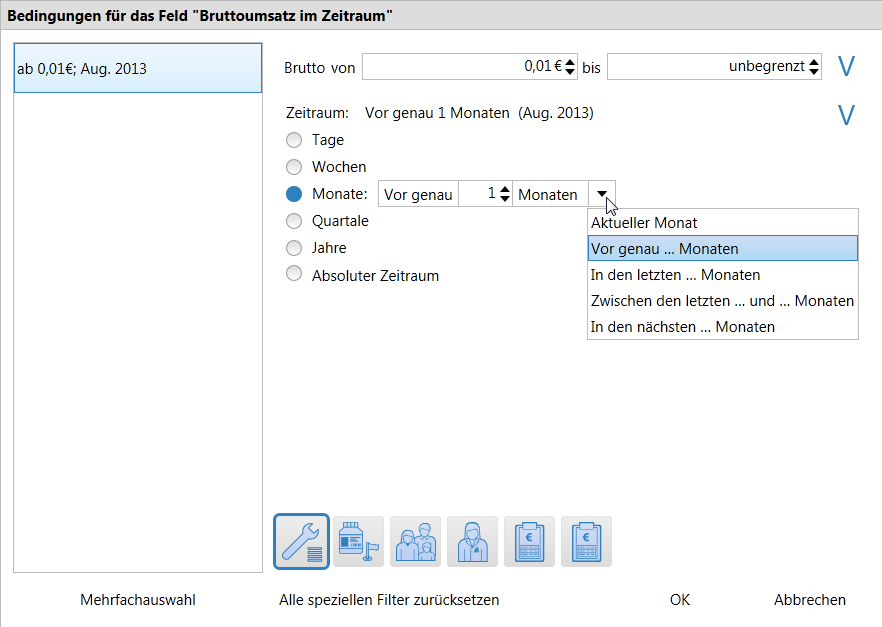
Beispiel einer Bedingung mit Zeitraumangabe
 Die Zeiträume Tage ... Jahre sind relative Angaben, die sich immer auf abgeschlossene Tage ... Jahre beziehen. Diese Angaben werden nach dem Speichern und erneutem Öffnen der Abfrage in [n] Wochen wieder relativ zum aktuellen Zeitpunkt berechnet.
Die Zeiträume Tage ... Jahre sind relative Angaben, die sich immer auf abgeschlossene Tage ... Jahre beziehen. Diese Angaben werden nach dem Speichern und erneutem Öffnen der Abfrage in [n] Wochen wieder relativ zum aktuellen Zeitpunkt berechnet.
Es können maximal Zeiträume von bis zu 10 Jahren zurückverfolgt werden.
-
Vor mehr als ... Tagen - Ermittelt alle Ergebnisse, die vor der angegebenen Anzahl von Tagen ermittelt werden können.
- Vor genau ... <Tagen ... Jahren> - Bedeutet bei einer Abfrage beispielsweise immer den Monat, der die Anzahl der eingegebenen Monate vor dem aktuellen Monat liegt.
- In den letzten ... <Tagen ... Jahren> - Bedeutet bei einer Abfrage beispielsweise immer die Monate, die der Anzahl der eingegebenen Monate vor dem aktuellen Monat entsprechen.
-
Zwischen den letzten ... und ... <Tagen ... Jahren> - Bedeutet bei einer Abfrage beispielsweise immer die Monatsspanne, die zwischen dem angegebenen Anfangs- und Endmonat liegt.
 Nutzen Sie diese Zeitraumangabe, um den aktuellen Tag ... aktuelles Jahr in die Abfrage mit einzubeziehen. Stellen Sie dazu den Startwert auf 0.
Nutzen Sie diese Zeitraumangabe, um den aktuellen Tag ... aktuelles Jahr in die Abfrage mit einzubeziehen. Stellen Sie dazu den Startwert auf 0. -
In den nächsten ... <Tagen ... Jahren> - Bedeutet bei einer Abfrage beispielsweise immer die Monate, die der Anzahl der eingegebenen Monate nach dem aktuellen Monat entsprechen. Diese Auswahl kann in zukünftigen Releases beispielsweise für in der Zukunft fälligen Mahnungen verwendet werden.
- Absoluter Zeitraum - Geben Sie einen festen Zeitraum vor. Standardmäßig sind die kommenden 30 Tage ab dem aktuellen Tag ausgewählt. Klicken Sie auf die Pfeil-Icons, um die erweiterte Datumsanzeige aufzublenden und wählen dort das gewünschte Datum aus.
 Absolute Angaben bleiben beim Speichern und erneutem Öffnen gleich! Sie werden nicht neu berechnet.
Absolute Angaben bleiben beim Speichern und erneutem Öffnen gleich! Sie werden nicht neu berechnet.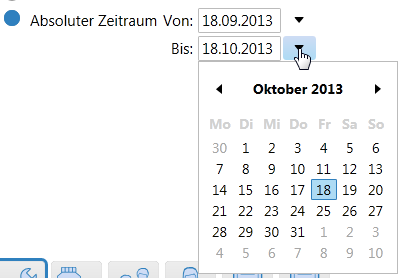
Bedingung mit Zeitraumangabe vorgeben
Gehen Sie wie folgt vor:
- Geben Sie einen Wert für die Kennzahl an und lassen den Bereich nach oben unbegrenzt, oder geben Sie einen Wertebereich für die Kennzahl an.
- Selektieren Sie eine Zeitraum-Option.
- Wählen Sie den gewünschten Zeitraum aus der Liste aus.
- Geben Sie die relativen Zeitraumabstände an bzw. geben Sie den absoluten Zeitraum vor.
 Der gewählte Zeitraum wird oben nach Zeitraum: angezeigt.
Der gewählte Zeitraum wird oben nach Zeitraum: angezeigt. - Wählen Sie zum Speichern der Angaben OK.
Besonderheit
Die Grundregel heißt:
=> 'In den letzten .... 'geht immer vom abgeschlossenen Zeitintervall aus
D.h. wird "In den letzten ..." bei Stunden angewendet, bewirkt, dass von der letzten vollen Stunde ausgegangen wird.
Beispiel:
Aktuell ist der Freitag, der 10.10.2013 09.48 Uhr, dann ist ...
- ...die letzte volle Stunde 08.00 Uhr.
- ... die aktuelle Stunde ist dann 10 Uhr
Dann ist die Einstellung "In den letzten 1 Stunde" =>
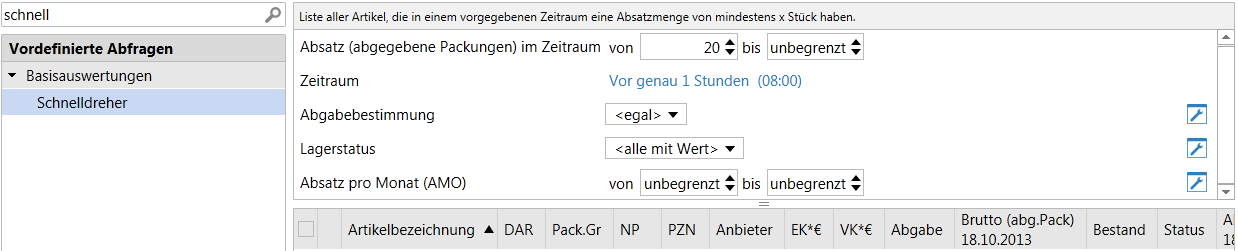
Und "In den letzten 48 Stunden":
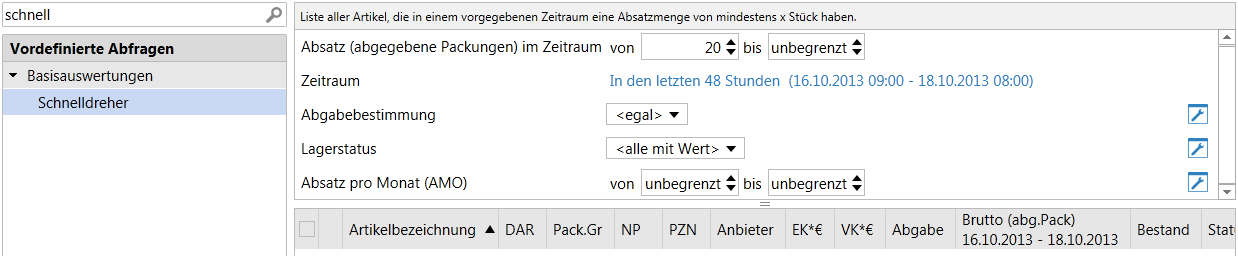
 Die gleiche Regel gilt auch für die anderen relativen Zeiträume Tag, Woche, Monat, Quartal, Jahr.
Die gleiche Regel gilt auch für die anderen relativen Zeiträume Tag, Woche, Monat, Quartal, Jahr.
Weitere Info und Funktionen

